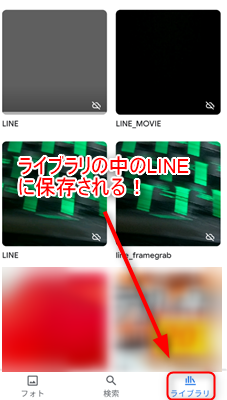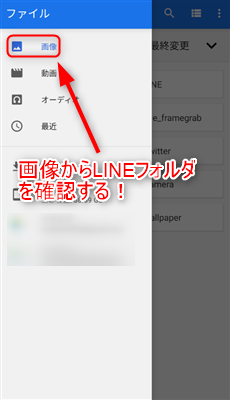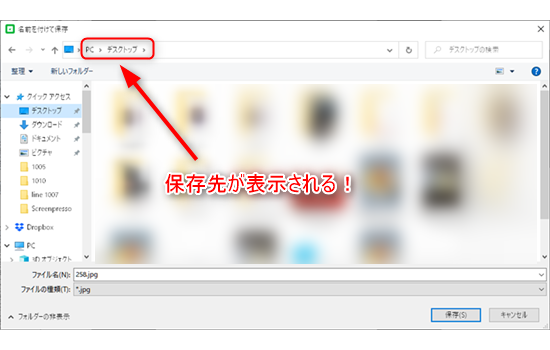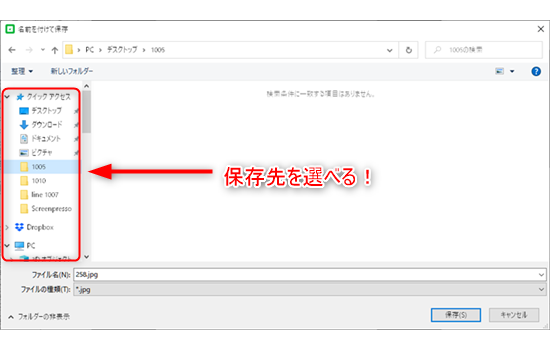2020年10月15日更新
【LINE】写真/動画の保存先(場所)はどこか解説!
LINEアプリから写真や動画をダウンロードした時に、保存先がどこか分からず見られなくなる場合があります。これは端末によってLINEの写真や動画の保存先が違うためです。この記事では、LINEの写真や動画の保存先を確認する方法や変更する方法を端末ごとに解説します。

目次
【LINE】写真/動画の保存先(場所)はどこ?
LINEのトークやアルバムにアップされた写真や動画をダウンロードした際に、保存先の場所がどこかわからなく場合があります。特にiPhoneやAndroidなどのスマホでは、写真をダウンロードすると自動的に操作が完了し、保存先の表示はありません。
LINEで受信した写真/動画の保存先
LINEでダウンロードした写真や動画は、すべて端末内に保存されています。ただし、端末によってどこに保存され、どのように確認するかは微妙に異なっています。
iPhone
iPhoneでは、LINEの写真や動画の保存先はすべて「写真」アプリから確認することができます。カメラで撮影した写真と同じ場所が保存先となり、一括で確認することが可能です。
Android
Androidの場合も、LINEの写真や動画の保存先はすべて端末内になりますが、開くためのアプリは機種によって若干違いがあります。
Googleフォトなどの画像ファイルを管理するためのアプリを使うか、「ファイル」などに代表されるファイル管理アプリを使って確認することができます。
Googleフォトの場合は「ライブラリ」タブを選択して表示される「LINE(写真)」「LINE_Movie(動画)」に保存先が設定されています。
ファイルアプリの場合は、左上のメニューをタップして「画像」を選択した時に表示される「LINE」が写真や動画の保存先となります。確認方法は異なりますが、どちらも同じLINEの写真ファイルです。
PC
PC版のLINEの場合は、名前をつけて画像を保存することになります。
保存画面では、上部にLINEの写真の保存場所先が記載されています。上記画像の場合は、PCのデスクトップが保存先となります。
LINEで受信/ダウンロードした写真を保存してもバレない?
一部のSNSアプリでは、画像をダウンロードすると相手にバレる場合がありますが、LINEの場合は写真や動画をダウンロードしても相手にバレることはありません。
トーク履歴やグループ画面、アルバムなどからダウンロードしても、相手には通知が届かないためバレることはないです。また、友だちのプロフィール画像などはスクリーンショットを使わないと保存できませんが、こちらも相手にバレることはありません。
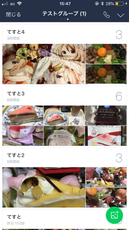 LINEアルバムの転送方法!写真を他の人・友達に共有しよう【PC/iPhone】
LINEアルバムの転送方法!写真を他の人・友達に共有しよう【PC/iPhone】LINEで受信した写真/動画の保存先の変更方法
「写真や動画を一括管理したい」「シチュエーションごとに細かく分けて整理したい」などの理由で、LINEの写真や動画の保存先を変更したい場合もあります。ただし、現在のLINEの仕様上、iPhoneやAndroidスマホでは実質できません。
iPhoneでの変更手順
iPhoneでは写真や動画の保存先は固定されていて、こちらで変更することはできません。オンラインストレージを使って写真ファイルをバックアップした後、元ファイルを削除することはできますが、データを戻した時に保存先も自動的に戻ってしまいます。
iTunesを経由してPCとスマホをリンクさせ、PC上で写真の保存先を変更するという方法であればできなくもないですが、iPhone単独でフォルダを作成し、保存先を変更するということはできません。
Androidでの変更手順
Androidの場合も、LINEの写真や動画の保存先を変更することはできません。SDカード挿入口がついた一部の機種では、保存先をSDカードに変更することは可能です。ただし、SDカード内に自由にフォルダを作成できるわけではありません。
また、「FolderSync」というアプリを使えばLINEの写真のバックアップ先を自由に設定することができます。しかし、バックアップ元の写真は「LINE」フォルダが保存先となるため、保存先を完全に変更することはできません。
PCでの変更手順
PC版のLINEでは、写真や動画の保存先を自由に変更することができます。
あらかじめフォルダを作成しておき、保存画面左側から選択すれば、好きな場所を保存先にすることが可能です。
 LINEアルバム写真の削除方法!相手も消える?復元は?複数一括削除も
LINEアルバム写真の削除方法!相手も消える?復元は?複数一括削除もLINEで受信した写真/動画の保存期間
LINEの写真や動画の保存期間は、明確に提示されていません。2週間程度と言われてますが、期間が過ぎても残っていたり期間前に削除されたりとまちまちです。大切な写真や動画は、端末に保存しておくかアルバムやKeepに保存しておくことをおすすめします。
 LINEアルバムに動画は保存/追加できない?ノートで友達に共有しよう
LINEアルバムに動画は保存/追加できない?ノートで友達に共有しよう